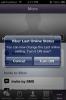Fix iOS 6 Auto-lysstyrkeproblemer ved kalibrering af iPhone-lyssensorer
Med hver større iOS-opdatering annoncerer Apple nogle fantastiske nye funktioner, men en ny funktionstilskud anses kun for at være vellykket, hvis masserne griber fat i dens brug korrekt. Siri steg til berømmelse næsten natten på grund af dens enkelthed, mens derimod tog iCloud måneder at fange på, da de fleste brugere var grundigt forvirrede med hensyn til dens konfiguration. Siri og iCloud er markeringsfunktioner, men der er altid en masse mindre godbidder i iOS, der kan gøre dit liv lettere. I iOS 6 rullede Apple ud over 200 nye funktioner og ændringer, men du kan muligvis ikke se dem alle lige efter opdateringen af din enhed. Hvis du ventede på et jailbreak indtil nu, er chancerne for, at du er ganske ny i iOS 6 og endnu ikke har mestret brugen af alle de nye indstillinger, der er tilføjet i denne OS-opdatering. Én ting, der har buget mange brugere, er den fornyede auto-lysstyrke-funktion, der har narret mange til at tro, at deres iPhone's omgivende lyssensorer bare ikke fungerer mere. Heldigvis kan det løses ved blot at kalibrere lyssensorerne.
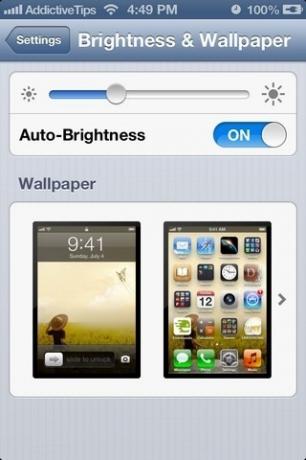
Auto-lysstyrken skifter i iOS 6 er faktisk en enorm forbedring i forhold til sine forgængere. Tidligere var de omgivende lyssensorer fuldt automatiseret og besluttede skærmens lysstyrke på egen hånd. Nu har brugerne dog fået kontrol over disse sensorer. Du kan nemt definere det lysstyrke, der passer til dig under visse betingelser, og iOS tager dette valg med i beregningen, når du beregner lysstyrkeniveauet til nye lysforhold. Denne forbedring kommer dog til en mindre omkostning. Hvis du ikke konfigurerer ting korrekt, ser auto-lysstyrke muligvis ud til at være for uberegnelig eller helt dysfunktionel. Du skal kalibrere de omgivende lyssensorer mindst en gang for at hjælpe auto-lysstyrken med at komme ordentligt i gang, og her er hvordan du kan gøre det.
Instruktioner
- Grib en lommelygte eller gå til et mørkt rum. Dette lyder måske som en vittighed, men bære med os, da slutresultaterne er helt værd.
- Start appen Aktieindstillinger på din iDevice og gå til sektionen 'Lysstyrke & tapet'.
- Sluk for 'Auto-Brightness' -knappen.
- Hvis du gik ind i et mørkt rum, og der ikke er lys rundt, skal du trække lysstyrken på glideren til dens minimumsniveau. For dem, der ikke kan finde et mørkt sted, skal du holde en lommelygte (eller en hvilken som helst lyskilde) så tæt på iPhone-skærmen som muligt, og skub skyderen maksimalt.
- Nu, hvor du har kalibreret sensoren, skal du slå til 'Auto-lysstyrke'.
For at se, om kalibreringen er udført korrekt, skal du holde skærmen Lysstyrke og tapet åben og ændre dine omgivelseslysforhold. Lysstyrken skal begynde at bevæge sig på egen hånd med enhver ændring i dine omgivelser. I iOS 6 fungerer auto-lysstyrke også på låseskærmen, hvilket er ganske nyttigt i en række scenarier.
Så hvis du har spekuleret på, hvad der skete med din auto-lysstyrke-funktion, lige siden du opdaterede til iOS 6, så prøv vores lille trick og se, om tingene bliver bedre.
Søge
Seneste Indlæg
Skift Viber Online Status synlighed på iOS ubegrænsede tider i løbet af en dag
En diskussion af iOS messenger apps kan aldrig være komplet, medmin...
Sådan rettes iPhone Boot Loop fra Telugu-karakterfejl
Du har sandsynligvis hørt om det Telugu-karakterfejl det plager iOS...
Sådan føjes filtre til fotos og videoer i Whatsapp
Whatsapp har lige modtaget en opdatering, der betyder nye funktione...